电脑启动速度慢、运行速度慢怎么解决 电脑启动速度慢、运行速度慢怎么处理
发布时间:2017-07-04 13:34:28 浏览数:
今天给大家带来电脑启动速度慢、运行速度慢怎么解决,电脑启动速度慢、运行速度慢怎么处理,让您轻松解决问题。
具体方法如下:
1开机速度解决办法:新安装的系统一般会开机很快,因为纯的电脑系统开机启动加载运行的程序很少,所以就快。当电脑使用很长一段时间或者安装了很多软件后,开机速度必然会受影响。
其实解决这个问题就是需要尽可能的减少电脑开机加载的程序。方法其实很简单,利用辅助软件将非必要的程序禁止开机启动即可;软件有很多,为了不做广告,还请读者自行搜索一些开机优化软件。
进程查看“Ctrl+Alt+Del”同时按下,快速结束占CPU和内存的运行程序。
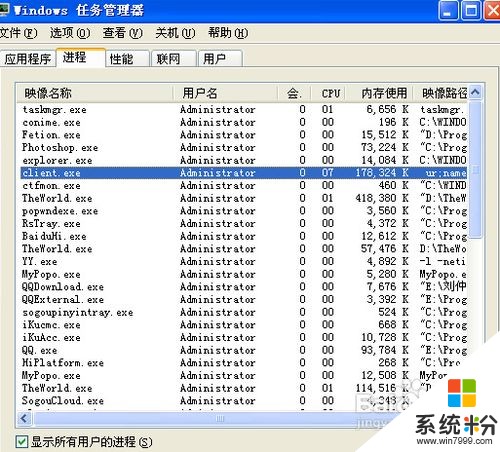 2
2电脑运行速度解决办法:电脑运行速度受制于电脑硬件的配置及软件运行数量还会与开机时间长短有一定关系。为了提升电脑运行速度,在不增加硬件配置的情况下,可从如下几点入手。
一、根据电脑内存大小和CPU处理速度的快慢,适度控制同时打开的软件数量,为了畅快的完成一项或者几项事情,最好把占内存多、占CPU的程序关掉,当工作完成后再开启;
二、对于那些耗费内存大户软,如photoshop 大型客户端游戏等,运行一段时间后重新启动软件和F5刷新桌面方式,能一定程度上将内存空间和CPU使用情况重新分配,让电脑运行更流畅。
三、长时间开机后,为了提升电脑运行速度,可以尝试“注销”或者“重新开机”的方式,让电脑从新开始,那样流畅的感觉就回来了。
以上就是电脑启动速度慢、运行速度慢怎么解决,电脑启动速度慢、运行速度慢怎么处理教程,希望本文中能帮您解决问题。